R တွင်သစ်တောကွက်ကွက်ဖန်တီးနည်း
တောကွက် တစ်ခု (တစ်ခါတစ်ရံ “blobbogram” ဟုခေါ်သည်) ကို ကွက်ကွက်တစ်ခုတည်းတွင် လေ့လာမှုများစွာ၏ရလဒ်များကို မြင်သာစေရန် meta-analysis တွင်အသုံးပြုသည်။
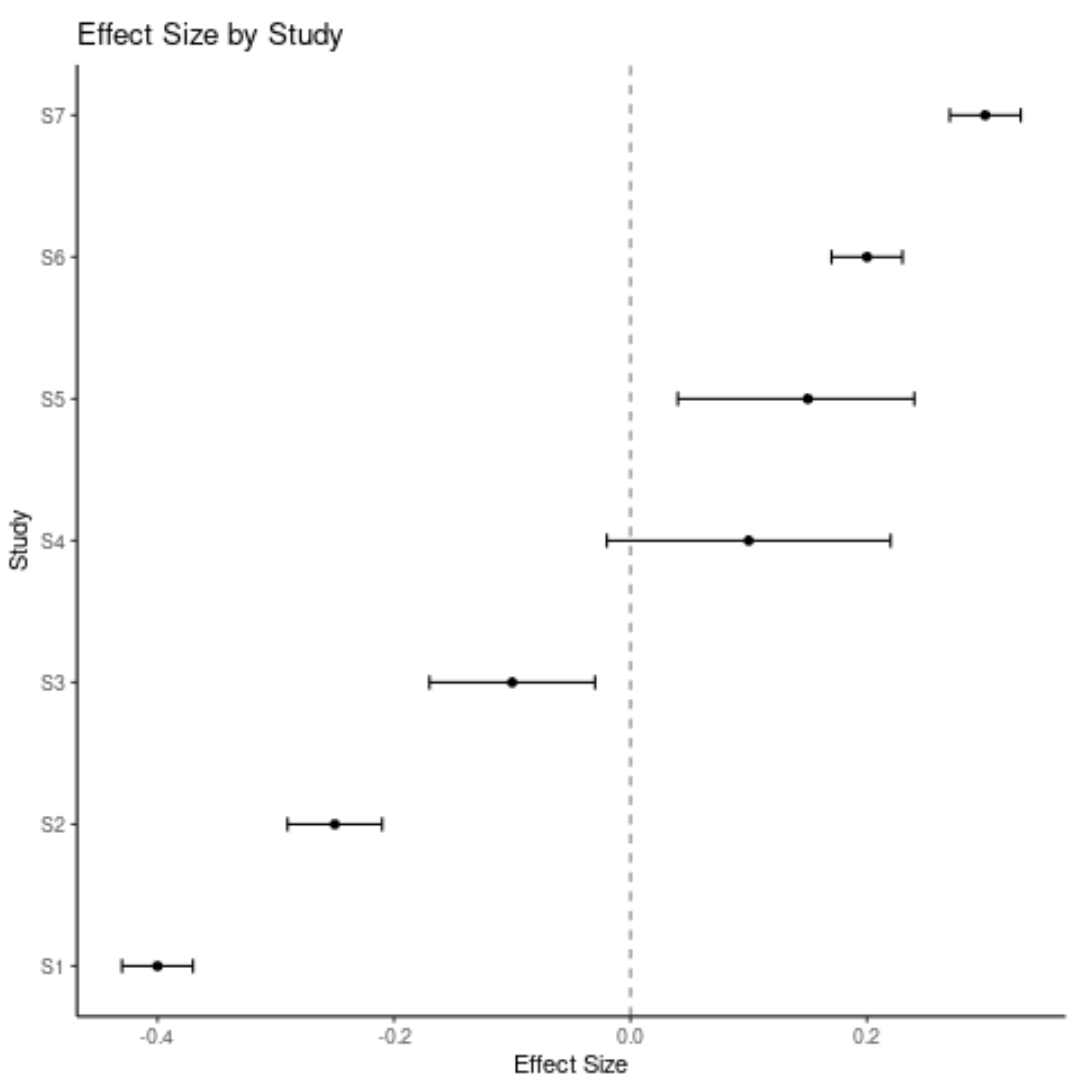
လက်ဖက်ရည်
ဤဇာတ်ကွက်အမျိုးအစားသည် လေ့လာမှုများစွာ၏ရလဒ်များကို တစ်ချိန်တည်းတွင်ကြည့်ရှုရန် အဆင်ပြေသောနည်းလမ်းကိုပေးသည်။
အောက်ပါဥပမာသည် R တွင်သစ်တောကွက်ကွက်ဖန်တီးနည်းကိုပြသထားသည်။
ဥပမာ- R တွင် သစ်တောမြေကွက်
R တွင်သစ်တောကွက်ကွက်တစ်ခုဖန်တီးရန်၊ လေ့လာမှုတစ်ခုစီအတွက် အကျိုးသက်ရောက်မှုအရွယ်အစား (သို့မဟုတ် အခြားစိတ်ဝင်စားဖွယ်တန်ဖိုး) နှင့် လေ့လာမှုတစ်ခုစီအတွက် အပေါ်နှင့်အောက်ယုံကြည်မှုကြားကာလများပါရှိသော ဒေတာဘောင်တစ်ခုကို ဦးစွာဖန်တီးရန် လိုအပ်သည်-
#create data df <- data. frame (study=c('S1', 'S2', 'S3', 'S4', 'S5', 'S6', 'S7'), index=1:7, effect=c(-.4, -.25, -.1, .1, .15, .2, .3), lower=c(-.43, -.29, -.17, -.02, .04, .17, .27), upper=c(-.37, -.21, -.03, .22, .24, .23, .33)) #view data head(df) study index effect lower upper 1 S1 1 -0.40 -0.43 -0.37 2 S2 2 -0.25 -0.29 -0.21 3 S3 3 -0.10 -0.17 -0.03 4 S4 4 0.10 -0.02 0.22 5 S5 5 0.15 0.04 0.24 6 S6 6 0.20 0.17 0.23 7 S7 7 0.30 0.27 0.33
ထို့နောက်၊ အောက်ပါသစ်တောကွက်ကွက်ကိုဖန်တီးရန် ggplot2 ဒေတာမြင်ယောင်မှုအထုပ်၏လုပ်ဆောင်ချက်များကို ကျွန်ုပ်တို့အသုံးပြုနိုင်သည်-
#load ggplot2 library (ggplot2) #create forest plot ggplot(data=df, aes (y=index, x=effect, xmin=lower, xmax=upper)) + geom_point() + geom_errorbarh(height= .1 ) + scale_y_continuous(name = "", breaks=1: nrow (df), labels=df$study)
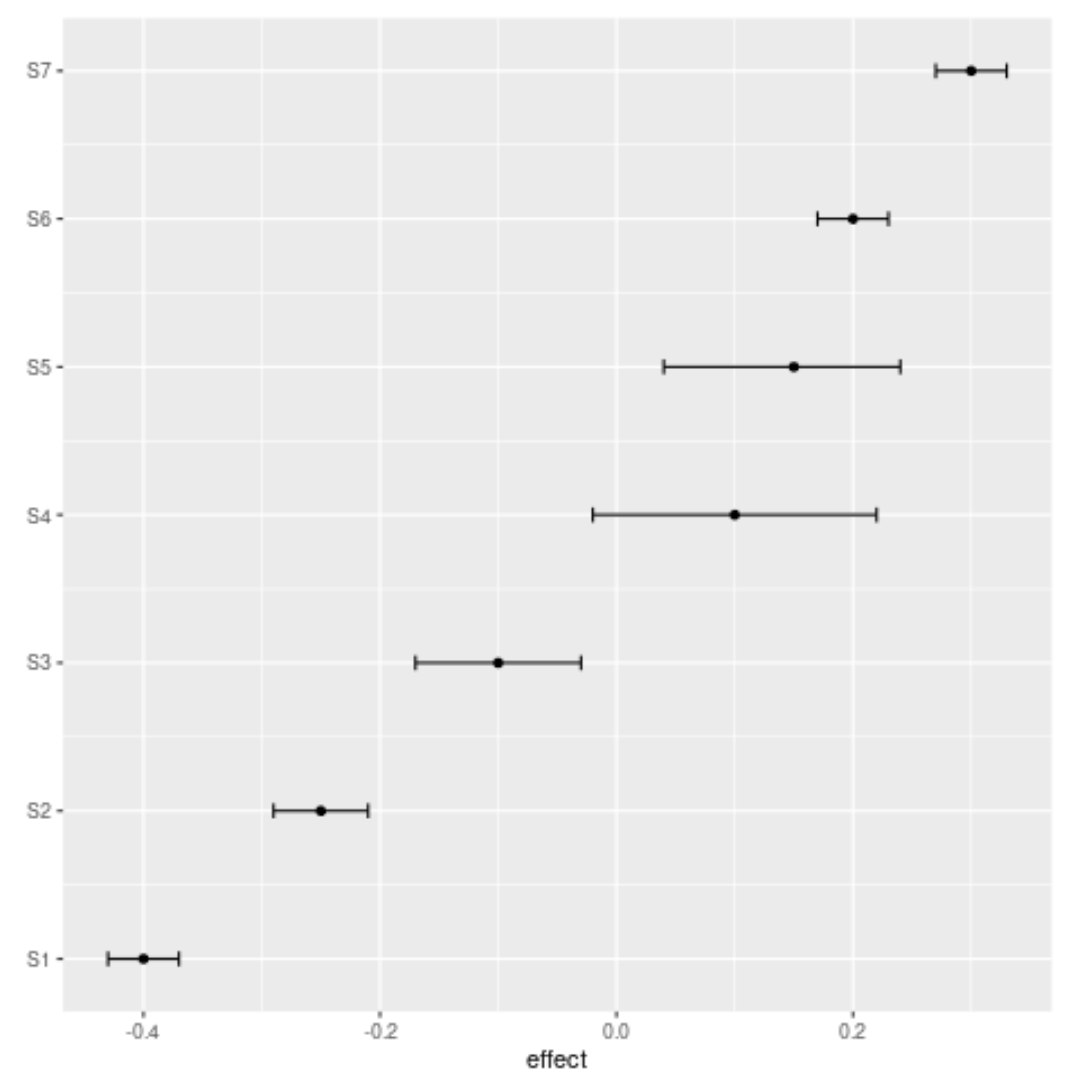
x-axis သည် လေ့လာမှုတစ်ခုစီအတွက် အကျိုးသက်ရောက်မှုအရွယ်အစားကိုပြသပြီး y-axis သည် လေ့လာမှုတစ်ခုစီ၏အမည်ကိုပြသသည်။
ဂရပ်ရှိ အမှတ်များသည် လေ့လာမှုတစ်ခုစီအတွက် အကျိုးသက်ရောက်မှုအရွယ်အစားကို ပြသပြီး အမှားအယွင်းဘားများသည် ယုံကြည်မှုကြားကာလ၏ ကန့်သတ်ချက်များကို ပြသသည်။
ခေါင်းစဉ်တစ်ခုထည့်ရန်၊ ဝင်ရိုးအညွှန်းများကို ပြောင်းလဲနိုင်ပြီး ဇယားကွက်ကို ပိုကောင်းစေရန် သုည၏အကျိုးသက်ရောက်မှုအရွယ်အစားဖြင့် ဒေါင်လိုက်မျဉ်းကို ထည့်နိုင်သည်-
#load ggplot2 library (ggplot2) #create forest plot ggplot(data=df, aes (y=index, x=effect, xmin=lower, xmax=upper)) + geom_point() + geom_errorbarh(height= .1 ) + scale_y_continuous(breaks=1: nrow (df), labels=df$study) + labs(title=' Effect Size by Study ', x=' Effect Size ', y = ' Study ') + geom_vline(xintercept=0, color=' black ', linetype=' dashed ', alpha= .5 ) + theme_minimal()
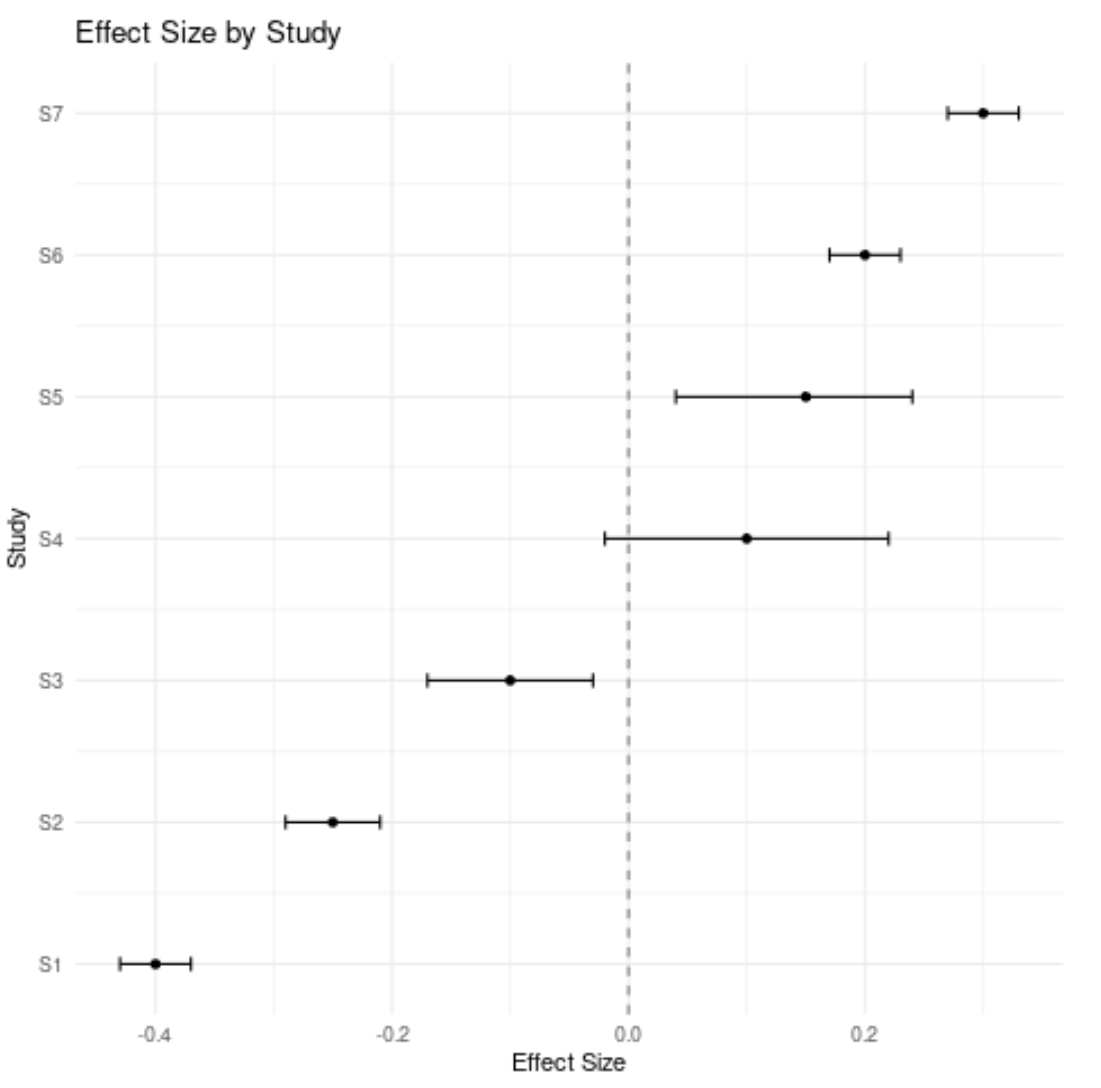
သင်လိုချင်သည့်ပုံစံဖြစ်အောင် ဇာတ်ကွက်၏အခင်းအကျင်းကို လွတ်လပ်စွာပြောင်းလဲနိုင်သည်။ ဥပမာအားဖြင့်၊ ကျွန်ုပ်တို့သည် ပို၍ပင်ဂန္ထဝင်အသွင်အပြင်အတွက် theme_classic() ကို အသုံးပြုနိုင်သည်။
#load ggplot2 library (ggplot2) #create forest plot ggplot(data=df, aes (y=index, x=effect, xmin=lower, xmax=upper)) + geom_point() + geom_errorbarh(height= .1 ) + scale_y_continuous(breaks=1: nrow (df), labels=df$study) + labs(title=' Effect Size by Study ', x=' Effect Size ', y = ' Study ') + geom_vline(xintercept=0, color=' black ', linetype=' dashed ', alpha= .5 ) + theme_classic()
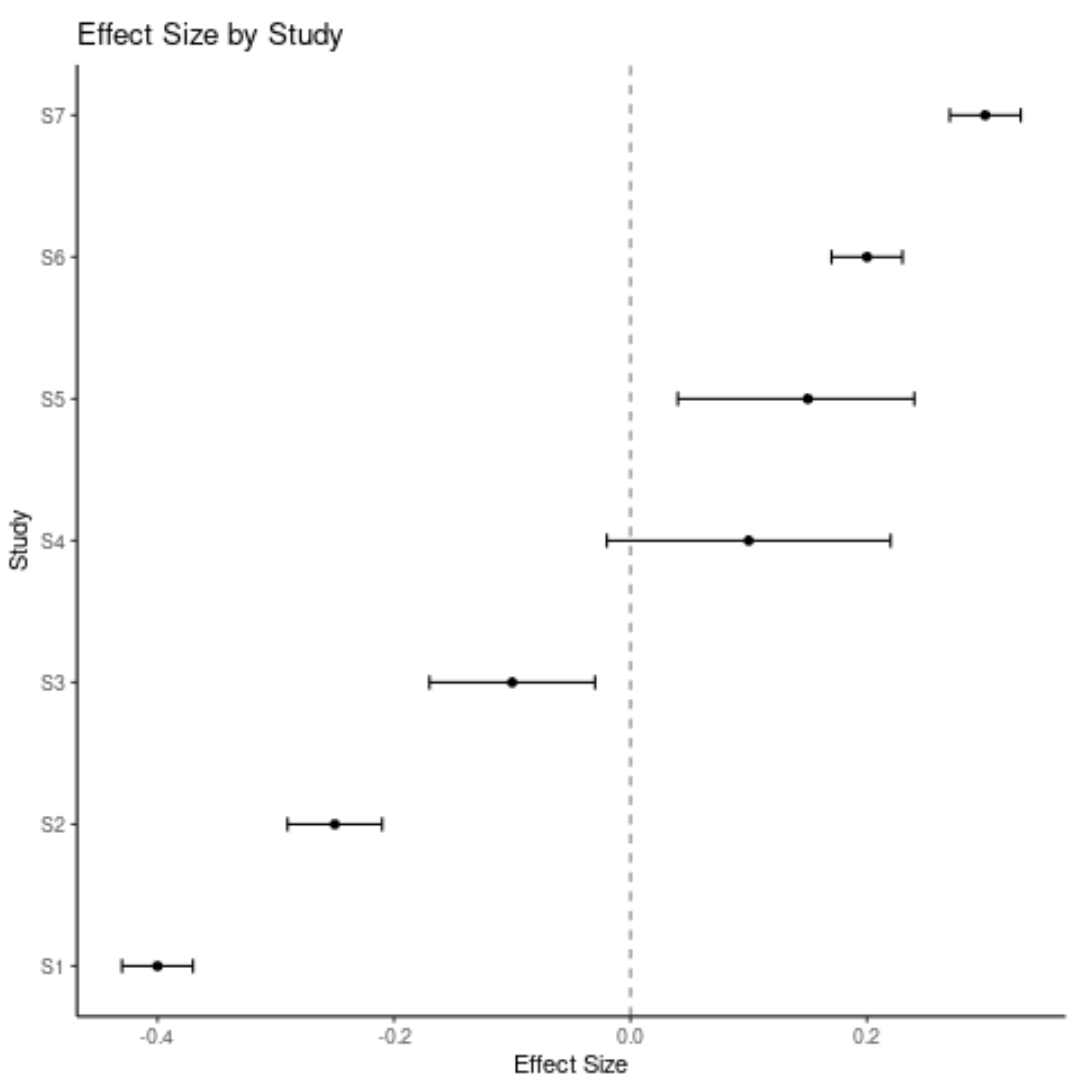
ထပ်လောင်းအရင်းအမြစ်များ
Excel တွင်သစ်တောကွက်ကွက်ဖန်တီးနည်း
အကောင်းဆုံး ggplot2 အပြင်အဆင်များအတွက် ပြီးပြည့်စုံသော လမ်းညွှန်